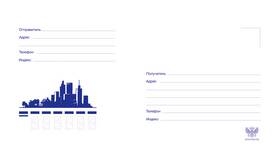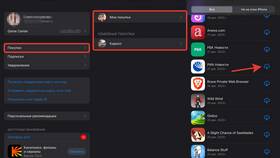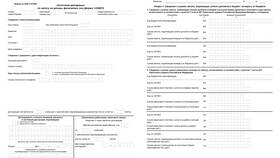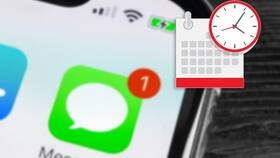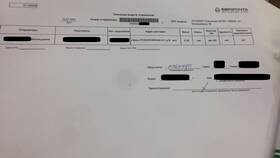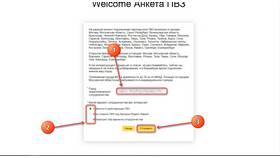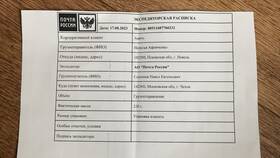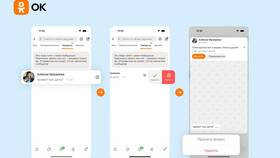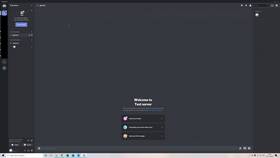- Откройте чат с нужным контактом
- Нажмите на значок скрепки (Android) или плюса (iOS)
- Выберите "Галерея" или "Фото и видео"
- Отметьте нужные фотографии (до 30 за раз)
- Добавьте подпись (при необходимости)
- Нажмите кнопку отправки
| Шаг | Действие |
| 1 | Откройте диалог с получателем |
| 2 | Нажмите значок камеры рядом с полем ввода |
| 3 | Сделайте фото, удерживая кнопку съемки |
| 4 | Просмотрите и отредактируйте снимок |
| 5 | Нажмите "Отправить" |
- Откройте чат и нажмите на скрепку
- Выберите "Документ" вместо "Галерея"
- Найдите нужное фото в памяти устройства
- Отправьте без сжатия (оригинальное качество)
- Откройте групповой чат или диалог
- Нажмите "Прикрепить" > "Галерея"
- Выберите несколько фотографий (до 30)
- Добавьте описание (необязательно)
- Отправьте - фото будут объединены в альбом
| Опция | Описание |
| Авто | WhatsApp выбирает оптимальное качество |
| Лучшее | Меньшее сжатие, но больший размер |
| Экономия данных | Сильное сжатие, маленький размер |
- Откройте Настройки WhatsApp
- Перейдите в "Данные и хранилище"
- Выберите "Фото"
- Укажите предпочтительное качество отправки
| Параметр | Значение |
| Максимальное количество за раз | 30 фото |
| Максимальный размер файла | 16 МБ (сжатие) |
| Отправка без сжатия | До 2 ГБ как документ |
Важная информация
При отправке фото через стандартный метод WhatsApp применяет сжатие, что может ухудшить качество изображения. Для сохранения оригинального качества используйте отправку как документ. Учтите, что получатель сможет скачать отправленные фото на свое устройство.